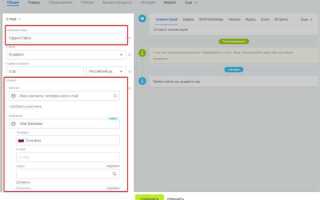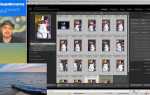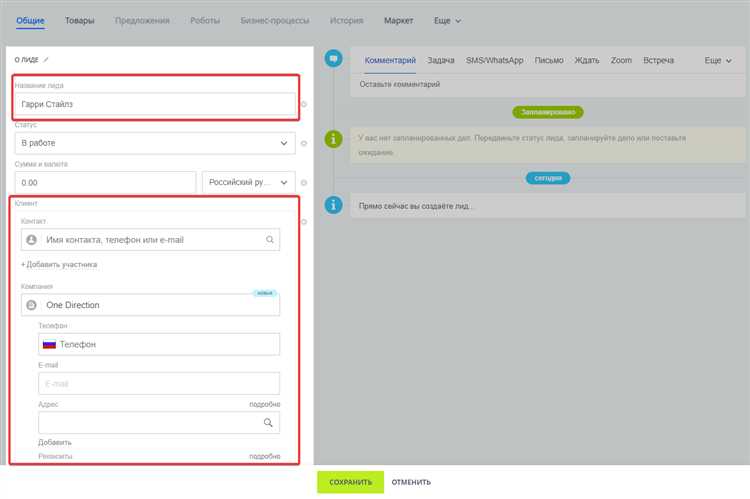
В Битрикс24 лид – это начальная сущность в воронке продаж, содержащая минимальный объем информации о потенциальном клиенте: имя, контактные данные, источник обращения. Ошибка многих менеджеров – задержка на этом этапе, из-за чего снижается скорость обработки входящих заявок и теряются продажи.
Перевод лида в сделку – это не просто смена статуса, а формирование полноценной бизнес-возможности с учетом контекста общения, интереса клиента и готовности к покупке. Правильная настройка и использование функционала CRM позволяют сократить цикл продаж и повысить конверсию.
Автоматизация перехода критически важна для компаний с большим объемом входящих обращений. Используя триггерные правила, роботов и преднастроенные сценарии, можно исключить ручную работу и минимизировать человеческий фактор. Например, при заполнении формы на сайте лид автоматически создается в CRM и, при выполнении заданных условий, переводится в сделку без участия менеджера.
Чтобы избежать потерь данных, важно на этапе лида собрать максимум информации: интересующий товар, бюджет, сроки принятия решения. Это позволит корректно создать сделку и передать ее в нужный этап воронки. Также необходимо обеспечить передачу истории коммуникации – писем, звонков, комментариев – чтобы менеджер не дублировал вопросы и мог выстроить диалог на основе предыдущих касаний.
Проверка заполненности обязательных полей в карточке лида
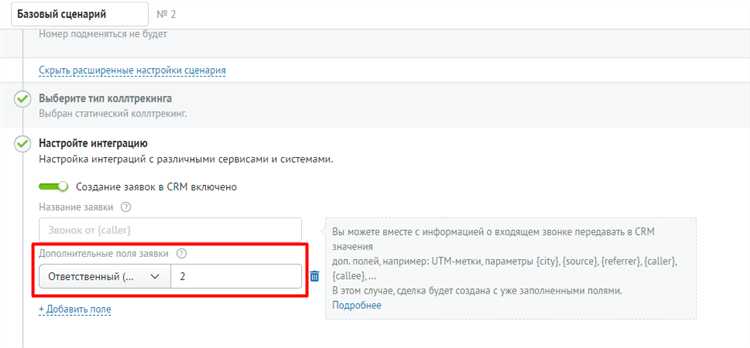
Перед переводом лида в сделку необходимо убедиться, что заполнены все обязательные поля. В Битрикс24 это важно для корректной передачи данных в карточку сделки и дальнейшей автоматизации бизнес-процессов.
- Откройте карточку лида и перейдите в режим редактирования.
- Проверьте наличие красных индикаторов рядом с полями – это сигналы незаполненных обязательных полей.
- Убедитесь, что заполнены ключевые поля, настроенные как обязательные в CRM:
- ФИО или название компании – без этого лид невозможно идентифицировать.
- Телефон или e-mail – необходимы для обратной связи и автоматической проверки на дубли.
- Статус лида – определяет текущий этап работы и влияет на возможность конвертации.
- Если в вашей CRM настроены пользовательские обязательные поля (например, «Источник», «Ответственный», «Бюджет»), проверьте их заполненность. Их список можно найти в настройках карточки: CRM → Настройки → Настройки форм и отчетов → Пользовательские поля.
- Для автоматизации проверки заполненности используйте бизнес-процесс с блоком «Проверка условий» и условием на наличие данных в ключевых полях. При отсутствии значений – уведомление ответственному сотруднику или запрет перехода в следующий этап.
Игнорирование проверки ведёт к потере информации при конвертации, нарушению отчетности и сбоям в автоматических сценариях. Проверка должна быть встроена в регламент работы с лидами.
Настройка стадий обработки лида в CRM Битрикс24
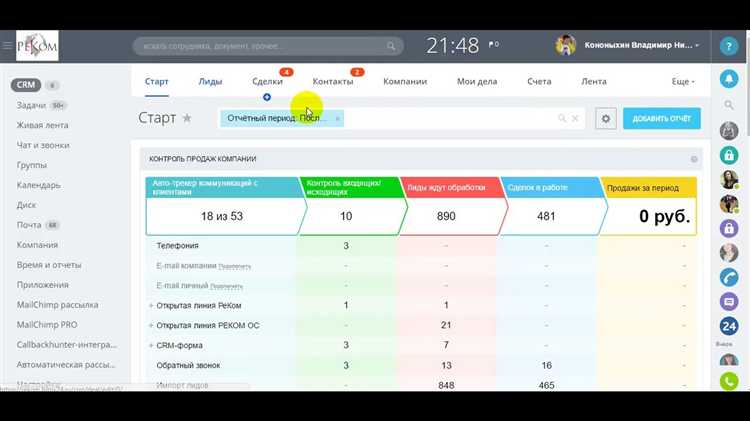
Откройте раздел CRM и перейдите в пункт «Настройки» → «Статусы и списки». Выберите сущность «Лид». Здесь отображаются текущие стадии: от первоначального контакта до квалификации лида.
Удалите лишние или неиспользуемые стадии – они только затрудняют аналитику и работу менеджеров. Например, если вы не используете промежуточные стадии типа «Повторный контакт» или «Отложен», удалите их или объедините с другими.
Добавьте собственные стадии, отражающие конкретные шаги вашей воронки. Например: «Получен запрос», «Согласование условий», «Подготовка КП», «Ожидание ответа». Каждая стадия должна соответствовать конкретному действию или статусу взаимодействия с клиентом.
Настройте автоматизацию для каждой стадии. Например, при переходе в стадию «Подготовка КП» автоматически создается задача на менеджера с дедлайном 1 день. Это исключает ручной контроль.
Используйте цветовую маркировку для визуального разграничения стадий: например, серый – на этапе ожидания, зеленый – на стадии готовности к передаче в сделку, красный – для отказов.
Сохраните изменения и проверьте воронку лида – порядок стадий должен быть логичным, без дублирования и неактуальных шагов. Это упрощает квалификацию и минимизирует потери на переходах.
Определение квалификации лида по заданным критериям
В Битрикс24 для квалификации лида необходимо настроить и использовать поля, отражающие ключевые параметры: источник, интересующий продукт, бюджет, готовность к покупке, должность и полномочия лица, принимающего решение. Эти данные фиксируются в карточке лида на этапе первичного контакта.
Рекомендуется создать обязательные для заполнения поля при регистрации лида: «Бюджет», «Потребность», «Срок принятия решения». Это позволяет сразу отсеивать нерелевантные обращения и сосредоточиться на перспективных.
Используйте пользовательские поля и справочники, чтобы исключить разночтения. Например, вместо свободного текста в поле «Срок» задайте фиксированные значения: «до 7 дней», «1-2 недели», «1 месяц», «более 1 месяца».
Сценарии квалификации можно автоматизировать с помощью роботов. Например, если в поле «Бюджет» указано менее 10 000, лид автоматически переводится в статус «Низкий приоритет» без участия менеджера.
Для сложных воронок создавайте несколько стадий квалификации: «Первичный контакт», «Выявлена потребность», «Определён бюджет». Каждому этапу соответствует набор проверяемых критериев и действий менеджера, фиксируемых в чек-листе внутри карточки лида.
Контроль качества квалификации ведётся через отчёты по причинам отсева и конверсии в сделки. Анализ этих данных позволяет оперативно корректировать критерии и обучать менеджеров точнее выявлять перспективных клиентов.
Добавление задачи менеджеру для уточнения данных по лиду
После первичного захвата лида необходимо оперативно передать задачу ответственному менеджеру для проверки и уточнения информации. Это критично для ускорения цикла сделки и исключения нецелевых обращений.
Откройте карточку лида в CRM. Нажмите кнопку «Создать» и выберите пункт «Задача». В заголовке укажите конкретное действие, например: «Позвонить для уточнения контактного лица и объема закупок».
В поле описания пропишите:
- Что именно нужно выяснить: юридическое название компании, ЛПР, бюджет;
- Какие данные уже имеются;
- К какому сроку задача должна быть выполнена;
- Номера телефонов или ссылки на источники информации внутри CRM.
Установите крайний срок выполнения – не более 24 часов с момента создания лида. Назначьте конкретного ответственного. Не оставляйте задачу без наблюдателя – выберите руководителя отдела продаж как контролёра.
Включите напоминание за 1 час до дедлайна. Это сократит вероятность пропуска и увеличит вовлечённость.
Пример структуры задачи:
| Название | Уточнить ЛПР и бюджет по лиду №2489 |
| Описание | Позвонить в ООО «Альтаир», узнать имя ЛПР, объем планируемой закупки на квартал. В карточке указан номер: +7 495 000-00-00 |
| Ответственный | Иванов И.И. |
| Срок | До 17:00 16.05.2025 |
| Наблюдатель | Петров С.С. |
После выполнения задачи менеджер должен внести уточнённые данные в карточку лида и перевести его на следующий этап обработки. Это фиксируется автоматически в журнале действий.
Использование бизнес-процесса для автоматизации перехода лида
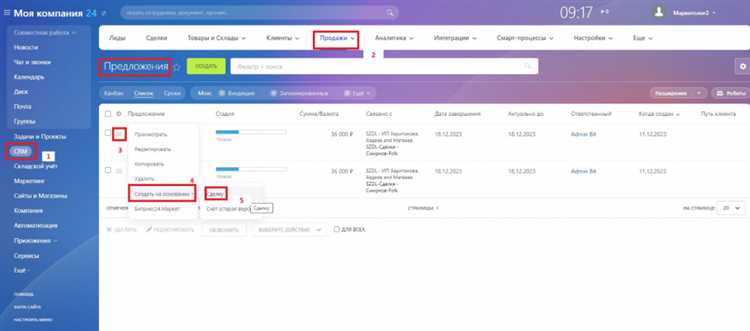
Для автоматизации перевода лида в сделку в Битрикс24 используйте встроенный конструктор бизнес-процессов. Это исключает ручные действия и снижает вероятность потери клиента.
1. Создание шаблона бизнес-процесса: Перейдите в раздел CRM – Настройки – Бизнес-процессы. Выберите сущность «Лид» и создайте новый шаблон. Укажите условие запуска: изменение стадии лида или создание нового лида.
2. Добавление условий перехода: Вставьте блок «Условие» и задайте параметры: например, если стадия «Квалифицирован», и заполнены поля «Телефон» и «E-mail», переход разрешён. Это исключает перевод некачественных лидов.
3. Автоматическое создание сделки: Используйте действие «Создать элемент CRM», выберите тип – «Сделка». Настройте передачу данных из лида: контакт, компания, бюджет. Обязательно укажите стадию, на которой будет создана сделка.
4. Завершение лида: После создания сделки добавьте действие «Изменить элемент», установив статус лида «Закрыт – сконвертирован». Это исключит дублирование.
5. Уведомления: Вставьте блок «Отправить сообщение» или «Поставить задачу» для менеджера, чтобы он проконтролировал следующий шаг по сделке. Это повышает прозрачность этапов продаж.
6. Тестирование: После создания шаблона используйте тестовый лид. Проверьте: создаётся ли сделка, копируются ли данные, отправляются ли уведомления. При необходимости корректируйте логику без активации шаблона на всех лидах.
Автоматизация через бизнес-процессы в Битрикс24 позволяет строго контролировать воронку и минимизировать участие человека в рутинных операциях. При правильной настройке лиды переходят в сделки мгновенно и без ошибок.
Ручной перевод лида в сделку через интерфейс CRM
Перевод лида в сделку в Битрикс24 осуществляется непосредственно из карточки лида. Для начала откройте нужный лид через раздел «CRM – Лиды».
- В карточке лида найдите кнопку «Создать сделку» в верхней панели управления или в разделе «Действия».
- Нажмите «Создать сделку». Откроется форма создания сделки с уже заполненными данными из лида: название, контакт, компания, сумма и т.д.
- Проверьте корректность и полноту информации, при необходимости дополните поля, например, укажите стадию сделки или ответственного менеджера.
- Сохраните сделку, нажав «Сохранить» или «Создать». Лид останется в системе, но теперь связан с новой сделкой.
- Для удобства дальнейшей работы отметьте лид как «Переведён в сделку» с помощью пользовательского поля или отметки статуса, чтобы не дублировать действия.
Рекомендуется создавать сделку сразу после квалификации лида, чтобы не терять потенциальных клиентов. Автоматическая передача данных исключает ошибки при вводе.
После создания сделки вы можете перейти в её карточку для детального заполнения, добавления задач и ведения коммуникации с клиентом.
Создание контакта и компании при конвертации лида
При конвертации лида в Битрикс24 система автоматически предлагает создать контакт и компанию. Для корректного создания контакта обязательно укажите ФИО или название организации в соответствующих полях, иначе объект не сохранится.
Контакт формируется как отдельная сущность, связанная с лидом, что позволяет отслеживать взаимодействия с конкретным человеком. При создании компании указывайте точное наименование и ИНН, если они доступны, для удобства дальнейшей работы и интеграции с внешними сервисами.
Рекомендуется проверять наличие дублей перед созданием, используя встроенный поиск. Это исключит дублирование и обеспечит корректное ведение клиентской базы.
Если лид связан с несколькими контактами, можно создать несколько связанных контактов, но компания при этом должна быть одна. Для массовой конвертации используйте сценарии автоматизации, чтобы ускорить процесс и сохранить структуру данных.
После создания контакта и компании проверьте корректность заполнения полей: адреса, телефоны и email должны соответствовать стандартам, иначе могут возникнуть проблемы при дальнейшей коммуникации и интеграции с CRM-модулями.
Проверка результатов конвертации и связанной сделки
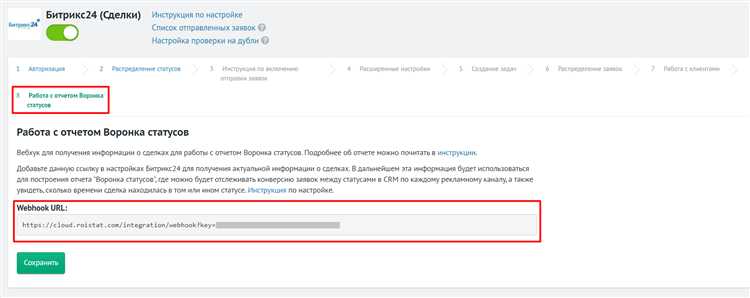
После перевода лида в сделку в Битрикс24 важно убедиться, что все данные корректно перенесены. Первым шагом проверьте карточку сделки: в ней должны автоматически заполниться поля, взятые из лида, включая контактные данные, компанию и историю взаимодействий.
Обратите внимание на статус сделки – он должен соответствовать этапу, на котором начинается работа с клиентом. Если статус не задан или отличается, внесите корректировки вручную или настройте автоматическую установку статуса при конвертации.
Далее сверяйте связанные контакты и компании: в сделке должны быть ссылки на те же элементы, что и в лиде. Отсутствие связи усложнит отслеживание коммуникаций и отчетность.
Проверьте, что в карточке сделки сохранилась вся важная информация из лида, включая пользовательские поля и комментарии. Если вы используете бизнес-процессы, убедитесь, что они автоматически запустились и работают корректно.
Рекомендуется сразу после конвертации открыть журнал изменений сделки, чтобы увидеть, какие данные были созданы или изменены. Это поможет оперативно выявить ошибки и устранить их.
Наконец, проверьте задачи и сделки, автоматически связанные с лидом. Они должны присутствовать и быть актуальными. Если в системе настроена интеграция с другими сервисами (почта, телефония), убедитесь, что они корректно отразились в новой сделке.
Вопрос-ответ:
Как в Битрикс24 перевести лид в сделку, если он поступил из веб-формы?
Когда лид приходит из веб-формы, в интерфейсе Битрикс24 в карточке лида можно нажать кнопку «Создать сделку». После этого появится форма для заполнения информации о сделке, куда автоматически подставятся данные из лида. Нужно проверить и при необходимости дополнить поля, затем сохранить. Сделка появится в вашем списке, а лид автоматически переведется в этот статус.
Можно ли настроить автоматический перевод лида в сделку без ручного участия менеджера?
Да, в Битрикс24 есть возможность настроить автоматизацию с помощью роботов и триггеров в CRM. Например, если лид получает определенный статус или проходит этап квалификации, система сама создаст сделку на основе данных лида. Это помогает экономить время и исключает пропуск важных клиентов. Настройка доступна в разделе автоматизации для лидов.
Какие поля нужно обязательно заполнить при создании сделки из лида, чтобы перевод был корректным?
При переводе лида в сделку важно заполнить основные поля, такие как название сделки, сумма, контактное лицо и ответственный менеджер. Также рекомендуется указать источник лида и этап сделки, чтобы правильно отслеживать процесс работы с клиентом. Без заполнения обязательных полей система может не позволить сохранить сделку или не учтет её в отчетах.
Что делать, если после перевода лида в сделку данные не переносятся автоматически?
Если информация из лида не копируется в сделку, стоит проверить настройки CRM. Возможно, не заполнены шаблоны переноса данных или отключена соответствующая опция. Также нужно убедиться, что у пользователя есть права на создание и редактирование сделок. При необходимости можно создать или отредактировать правила передачи данных между сущностями в разделе CRM.
Можно ли вернуть лид обратно из сделки, если перевод был сделан ошибочно?
В стандартном интерфейсе Битрикс24 нет прямой функции для возврата сделки обратно в лид. Однако можно вручную создать новый лид с нужными данными или использовать бизнес-процессы для автоматизации такого процесса. Иногда помогает создание специального сценария, который при ошибочном переводе копирует информацию из сделки обратно в лид.